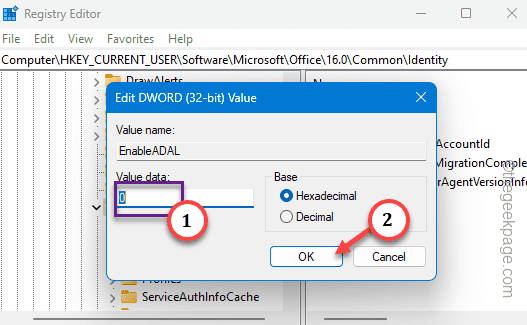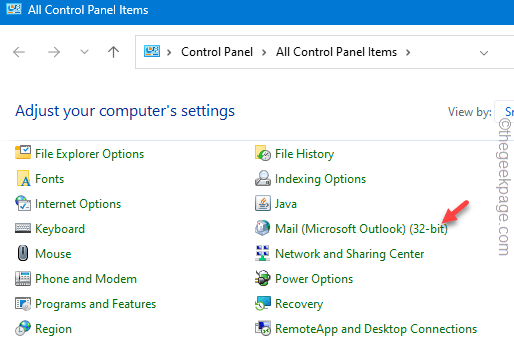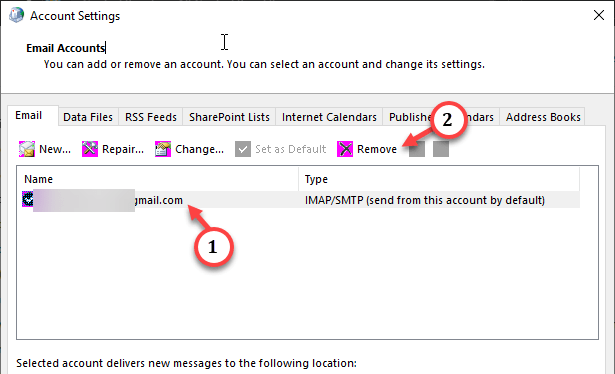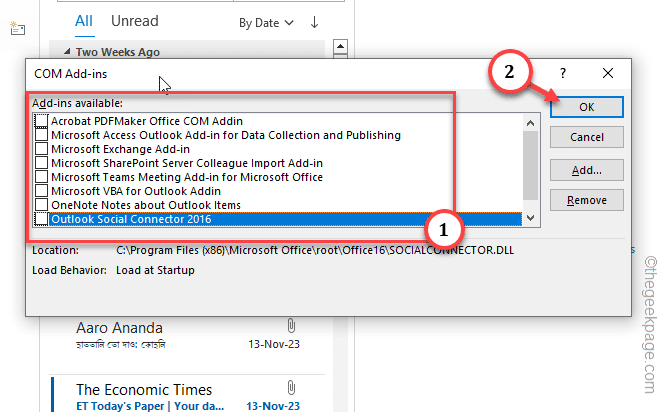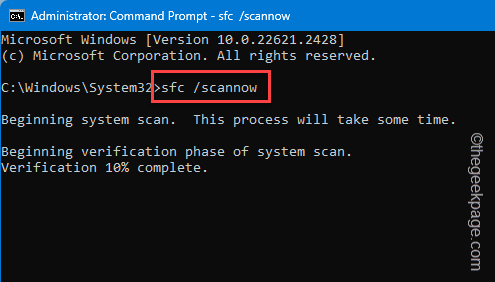受信任的平台模块或 TPM 通常对 Microsoft Outlook 程序的功能没有任何影响。但是,一些用户报告了与TPM相关的MS Outlook故障。如果计算机上的 Outlook 客户端也使用 TPM,则它可能会陷入混乱,并在屏幕中抛出此错误消息“您的计算机的受信任平台模块出现故障”。请按照以下解决方案解决问题。
修复 1 – 关闭 ADAL 功能
Outlook 中有一个身份验证功能,该功能可能会导致此受信任的平台模块故障。因此,请使用 regedit 禁用身份验证目录身份验证库或 ADAL。
第 1 步 –为此,您必须先按 Windows 按钮,然后在搜索框中输入“regedit”。
第 2 步 –稍后,点击其中的“注册表编辑器”将其打开。

注意 – 在继续操作之前,请检查您的系统上是否有注册表备份。要构建一个注册表,您应该按照以下步骤备份系统上的注册表。
步骤 3 –进入注册表编辑器页面后,转到此部分 –
HKEY_CURRENT_USER\Software\Microsoft\Office.0\Common\Identity第 4 步 –现在,转到同一页面上的右侧窗格。在那里,右键单击该空间,然后单击“新建>”和“DWORD(32 位)值”以在此处雕刻新值。
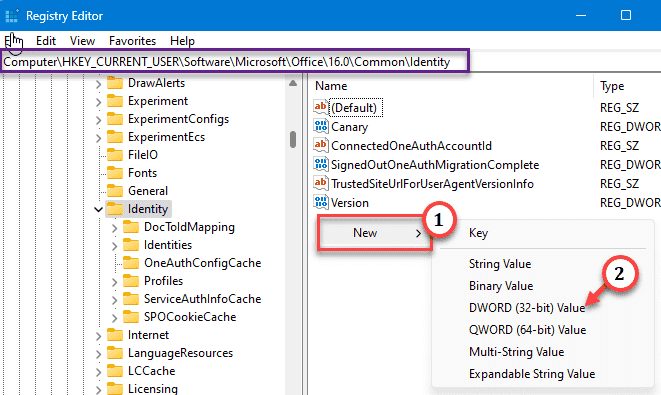
第 5 步 –接下来,将此值命名为“EnableADAL”。
步骤 6 –只需继续并双击此“EnableADAL”值即可进行调整。
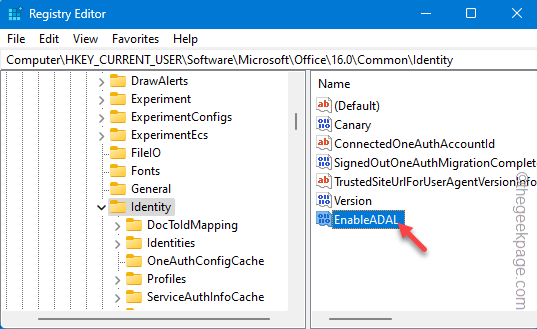
步骤 7 –在此之后,将其设置为“0”。
步骤 8 –最后,单击“确定”以禁用MS Outlook中的ADAL功能。
这样,在最终禁用 ADAL 时,请关闭“注册表编辑器”页。接下来,重新启动计算机,因为此更改仅在系统启动时生效。
因此,请在下次启动时检查Outlook。如果仍然收到相同的错误消息,请转到下一个解决方案。
修复2 –删除邮件帐户
从 Outlook 应用中删除邮件帐户,然后重新添加该帐户。
注意 – 有两种方法可以做到这一点。如果由于 TPM 错误而无法访问 Outlook 客户端,则可以从“控制面板”页执行此操作。
第 1 步 –您必须打开控制面板。执行此操作的最快方法是使用 Win+R 热键打开“运行”框。
第 2 步 –要打开控制面板,请键入此命令并点击“确定”。
control

您必须将控制面板的视图安排到所有小项目。
步骤 3 –只需转到“查看方式:”页面并将其设置为“小图标”。
这样,您将拥有控制面板中所有项目的完整视图。
![]()
第 4 步 –转到“邮件(Outlook 设置)(32 位)”以直接加载电子邮件设置页面。
第 5 步 –进入“电子邮件设置”页面,点击“电子邮件帐户…”。
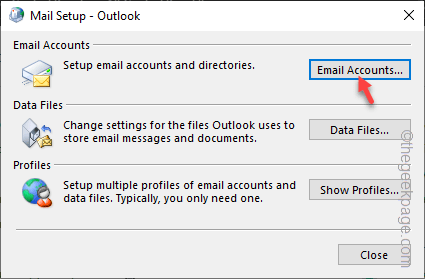
步骤 6 –转到“电子邮件”选项卡。
步骤 7 –查找您在那里拥有的电子邮件 ID。选择电子邮件 ID,然后点击“删除”以删除电子邮件 ID。
步骤 8 –屏幕上会出现安全提示。忽略它并点击“是”以完成该过程。
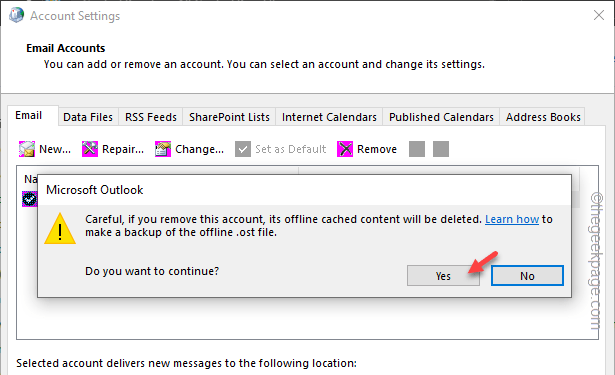
虽然删除了电子邮件 ID,但该电子邮件 ID 的数据文件仍然存在。因此,在下一步中,您必须将其删除。
步骤 9 –接下来,转到“数据文件”选项卡。
步骤 10 –标识与电子邮件 ID 直接关联的数据文件(可以通过读取文件名末尾的电子邮件 ID 来执行此操作)。
第 11 步 –然后,点击“删除”以删除.ost文件。
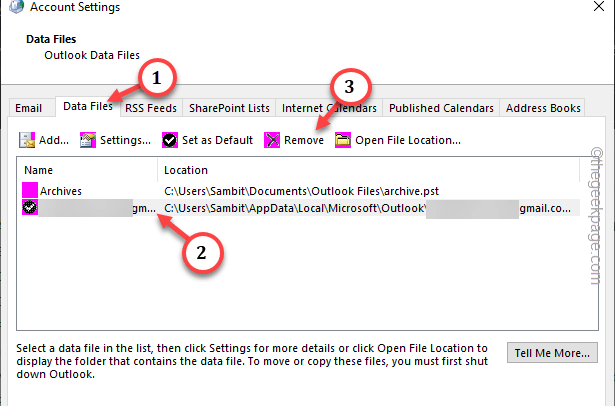
步骤 12 –忽略它抛出的任何提示。确认操作并继续。
步骤 13 –返回“电子邮件”选项卡。
步骤 14 –在这里,点击“新建”以开始电子邮件ID添加过程。
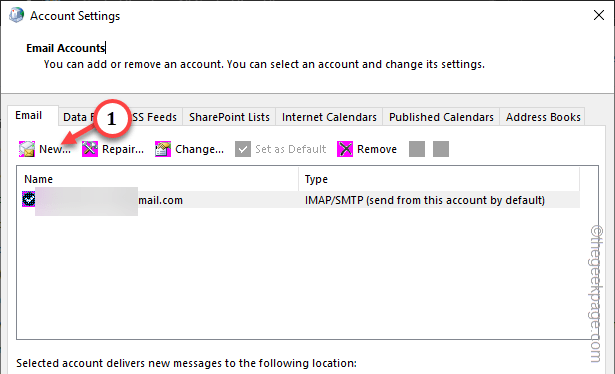
步骤 15 –完成帐户设置过程,并使用登录 ID、密码登录您的帐户。
设置帐户后,
修复 3 – 禁用加载项
外部插件也可能导致此 TPM 故障。因此,请关闭MS Outlook中的加载项并重新加载。
第 1 步 –加载 Microsoft Outlook。
第 2 步 –接下来,转到工具左上角的“文件”菜单。
步骤 3 –在此之后,您必须转到“选项”。
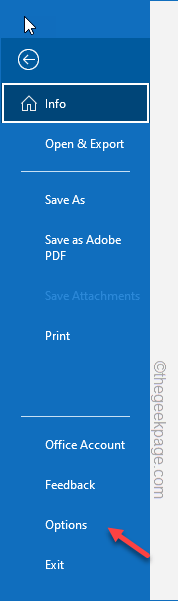
第 4 步 –那里应该有一个专用的“加载项”选项卡。去那里。
第 5 步 –将其设置为“COM Add-ins”,然后单击“Go”。
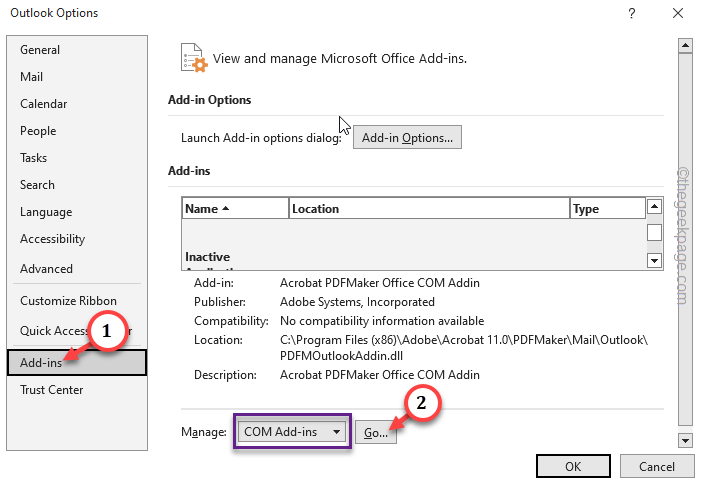
步骤6 –逐个取消选中该框中的所有加载项。
步骤 7 –之后,单击“确定”。
这样做将停用 MS Outlook 中的加载项。重新启动MS Outlook并再次检查。
修复 4 – 执行 SFC、DISM 扫描仪代码
如果删除电子邮件并在MS Outlook中添加相同的电子邮件没有帮助,请尝试运行SFC,DISM代码。
第 1 步 –转到任务栏中的搜索框并输入“cmd”。
第 2 步 –然后,右键单击搜索选项卡中出现的“命令提示符”,然后点击“以管理员身份运行”。
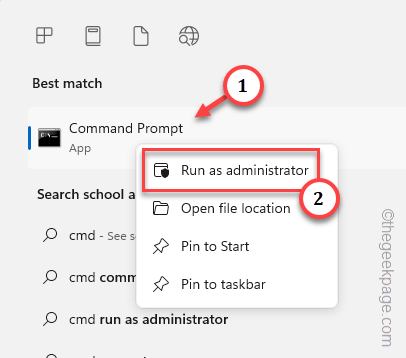
步骤 3 –这样,在以管理员身份打开终端后,将第一个代码复制粘贴到其中并按 Enter。
sfc /scannow
这是文件扫描过程,扫描其中的所有文件,并用过程中的真实文件替换任何损坏的文件。等到进度条达到 100%。
第 4 步 – 复制粘贴此部署映像扫描代码并按 Enter。
dism.exe /Online /Cleanup-image /Restorehealth
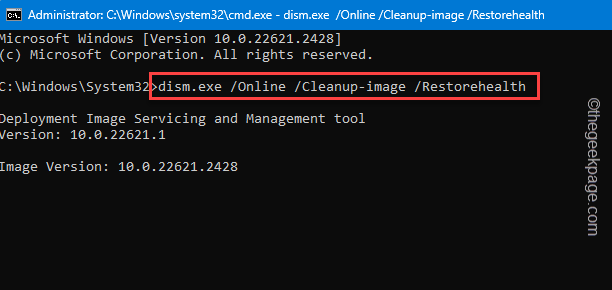
运行这两个代码后,您可以关闭终端。
在此之后不要忘记重新启动系统。检查这是否有帮助。